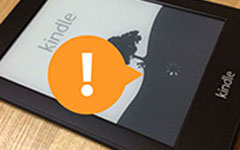4 Stappen om Kindle Books naar Google Play over te zetten

Omdat Amazon Kindle één grote eBook-winkel ter wereld heeft en de echte e-reader productserie, zijn er grote groepen lezers die verschillende Kindle-eBoeken hebben opgeslagen. Dus hoe zit het met Google Play Books? Is Google Play Books beter of slechter dan Kindle-tablets? Nou, het is moeilijk te zeggen wie de winnaar is van eBook-leessoftware, maar de waarheid is dat de Google Play Books-app voor Android ook miljoenen gebruikers heeft verzameld. Beiden zijn vertegenwoordigers van digitaal lezen via online store en offline.
Wat als Kindle-boeken overzetten naar Google Play, om eBooks op Android te lezen? Of hoe je de muur tussen de Kindle-winkel en Google Play Books Android-apk kunt doorbreken? De belangrijkste beperking van Kindle tot Google Play Books APK is DRM-beveiliging.
Dan wat de Kindle eBook DRM is? Eigenlijk is de Kindle-DRM het slot om te voorkomen dat mensen gekochte eBoeken van de Kindle-boekwinkel kopiëren en delen. Je bent beperkt om alleen Kindle-boeken te lezen op Kindle Fire, Kindle Paperwhite en andere Kindle-series, vanwege Kindle DRM-beveiliging.
Daarom, om boeken van Kindle naar Google Play Books APK te verplaatsen, zijn er vier stappen die je moet volgen, Kindle-boeken op pc overbrengen, DRM-beschermde Kindle Books decoderen, Kindle naar PDF / EPUB converteren en ze uploaden naar Android-app Google Play Books.
Note: Aangezien Kindle-boeken voornamelijk in de bestandsformaten AZW en MOBI zijn opgenomen, moet je de Kindle-versie wijzigen in PDF- en EPUB-bestanden, die een acceptabele afkeer hebben van het Amazon Kindle-apparaat.
Deel 1: Zet uw Kindle-boeken over op pc
Hoewel er veel Kindle-boekorganisatoren zijn, kun je ervoor zorgen dat je alle Kindle-eBoeken op orde hebt. Maar ik wil Kindle nog steeds aanbevelen voor pc-software, zowel voor Windows- als Mac-gebruikers. Het is omdat de Kindle voor pc-software de grootste mogelijkheid heeft om al je Kindle-boeken te synchroniseren via het Amazon-account, ongeacht of je een Kindle-apparaat hebt of niet, of het maakt niet uit hoeveel Kindle-e-reader je hebt. Met andere woorden, je kunt boeken synchroniseren vanuit de Kindle-app op iOS en Android, Kindle-tablets en Amazon Kindle Store.
Nadat de installatie van de Kindle-software is voltooid, log in met uw Amazon-accounten kies een nieuwe klant of terugkerende klant. Later kun je de Kindle-bibliotheek bekijken, klik Synchroniseren En kies Alle spullen optie om Kindle-boeken te downloaden van Amazon clouds. Dit proces is bedoeld om al je Kindle-e-boeken samen te verzamelen om je voor te bereiden op stap 3 kindle-books naar Google Play-overdracht.
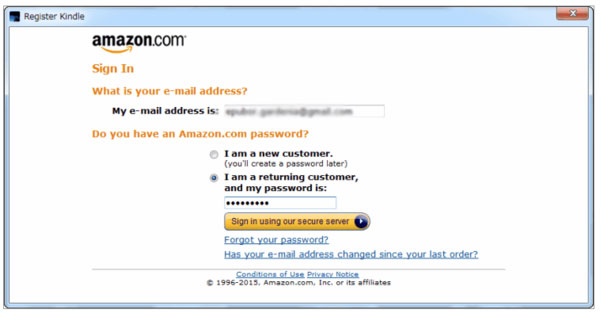
Deel 2: Verwijder DRM-beveiliging van Kindle Books
Ik wil EPubSoft Kindle DRM Removal en Epubor Ultimate eBook Converter aanbevelen, waarmee stap 2 met succes kan worden bereikt. En nu zal ik EPubSoft Kindle DRM-verwijdering instellen als voorbeeld om DRM snel te verwijderen van Kindle-boeken. Op deze manier kunt u Kindle-boeken naar iPad, Nook, Kobo, iPhone en andere tablets overbrengen om ze zonder beperkingen meer te lezen.
Download en installeer EPubSoft Kindle DRM verwijderen software op uw computer. En kies dan Toevoegen knop om met DRM beschermde Kindle-eBooks te uploaden. Nadat alle Kindle-boeken zijn geladen, kiest u de Output Folder en druk op Start optie om binnen enkele seconden DRM-vrije Kindle-boeken te ontvangen. Eindelijk kunt u één Kindle DRM-vrij boek markeren en kiezen Openen controleren.
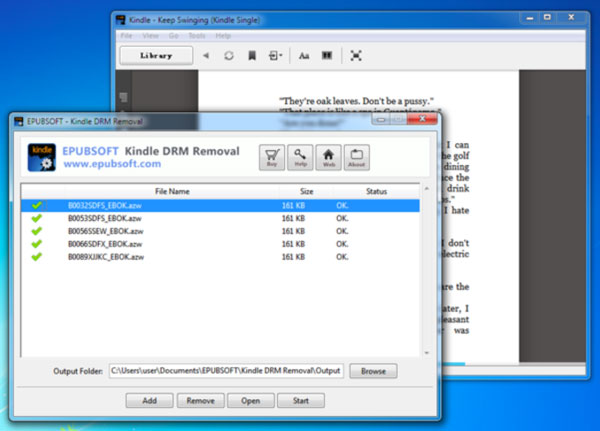
Deel 3: Zet Kindle-bestandsformaat om naar PDF of EPUB
Er zijn veel manieren om Kindle-bestandsindelingen te wijzigen, zoals een online converter of Calibre, die allemaal gratis en eenvoudig te bedienen zijn. Aangezien je misschien een grote Kindle-boekgrootte hebt, die de beperking van online Kindle-naar-PDF-converters kan overschrijden en de conversiesnelheid van het Kindle-bestand langzamer kan maken, besluit ik te gebruiken kaliber om de Kindle-bestandsindeling te wijzigen. En de Calibre officiële website biedt een gratis downloadlink, u kunt klikken en kiezen welk besturingssysteem u moet installeren.
Hit Voeg boeken toe knop in rood op de werkbalk om alle DRM-vrije Kindle-boeken te importeren in Calibre Library. En kies vervolgens Converteer boeken optie op de werkbalk ook op de derde plaats. Wanneer u het venster eBoek converteren ziet, kiest u PDF of EPUB als Uitvoer formaat vind je leuk in het vervolgkeuzemenu in de rechterbovenhoek. Druk onderaan op OK om het Kindle-bestand gratis te converteren met Calibre.
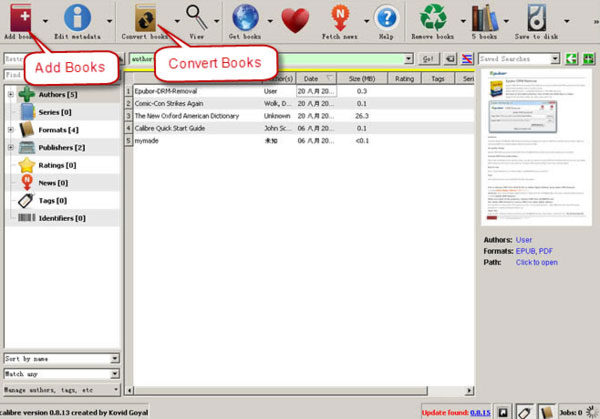
Deel 4: Importeer Kindle Books naar Google Play Books-applicatie
Tijdens dit proces krijg je drie keuzes om Kindle-bestanden te uploaden naar Google Play Books, vanaf Android, webbrowser of iOS-apparaten. Om een groter scherm te krijgen om het overdrachtsproces van Kindle-boeken duidelijk te bekijken, wil ik ervoor kiezen om bestanden online over te zetten via de webbrowser.
Open Google play Books online pagina en tik op Upload bestanden optie in blauw in de rechterbovenhoek. Om al uw geconverteerde EPUB- of PDF-boeken te uploaden. Wacht een tijdje en ga dan naar Mijn boeken pagina om Kindle-boeken onmiddellijk online te lezen. Of u kunt de Google Play Books-app op Android openen om te raken Downloaden optie om Kindle EPUB / PDF-boeken op Android te downloaden. Omdat als je eenmaal de Android-lezer hebt geopend, al je geuploade Kindle-boeken automatisch worden gesynchroniseerd.
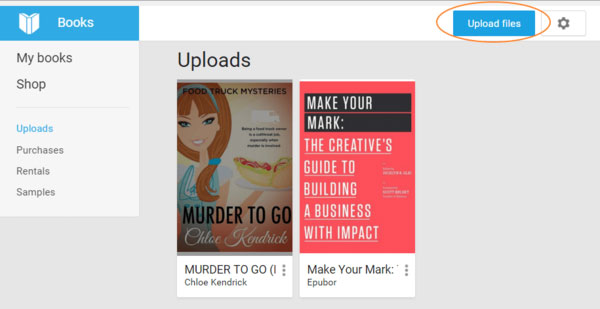
Deel 5. Google Play Books Chrome-plug-in - Lees Kindle Books op pc
Met meer dan 4 miljoen boeken bevat de Google Play Books voor Chrome de snelste manier om toegang te krijgen tot al uw beschikbare boeken, of u kunt online miljoenen gratis eBoeken doorzoeken. Als u de plug-in Google Play Books in Chrome installeert, kunt u online eBoeken lezen om andere eBook-instellingen te markeren en te doen om de leeservaring naar een nieuw niveau te tillen. En het is eenvoudig om uw Google Play Books-bibliotheek te synchroniseren om niet alleen geconverteerde Kindle-boeken draadloos te openen, maar ook andere opgeslagen boeken in de cloud. Daarom kunnen zowel online als offline werk worden gedaan door de Chrome-plug-in, en waarom probeert u uw computer niet in een e-reader met een groter scherm?